Pengertian Access
Point
Access Point adalah sebuah
perangkat jaringan yang berisi sebuah transceiver dan antena untuk transmisi
dan menerima sinyal ke dan dari clients remote. Dengan access points (AP)
clients wireless bisa dengan cepat dan mudah untuk terhubung kepada jaringan
LAN kabel secara wireless.
Fungsi Access Point
Secara garis besar, access Point
berfungsi sebagai pengatur lalu lintas data, sehingga memungkinkan banyak
Client dapat saling terhubung melalui jaringan (Network).
Atau jika ingin diperinci lebih jelas lagi fungsi access point adalah sebagai berikut :
1. Mengatur supaya AP dapat berfungsi sebagai DHCP server
2. Mencoba fitur Wired Equivalent Privacy (WEP) dan Wi-Fi Protected Access(WPA)
3. Mengatur akses berdasarkan MAC Address device pengakses
4. Sebagai Hub/Switch yang bertindak untuk menghubungkan jaringan lokal dengan jaringan wireless/nirkabel
Atau jika ingin diperinci lebih jelas lagi fungsi access point adalah sebagai berikut :
1. Mengatur supaya AP dapat berfungsi sebagai DHCP server
2. Mencoba fitur Wired Equivalent Privacy (WEP) dan Wi-Fi Protected Access(WPA)
3. Mengatur akses berdasarkan MAC Address device pengakses
4. Sebagai Hub/Switch yang bertindak untuk menghubungkan jaringan lokal dengan jaringan wireless/nirkabel
Keuntungan Sistem Access
Point AP
~ Untuk sistem AP dengan melayani banyak pc tentu lebih mudah pengaturan dan komputer client dapat mengetahui bahwa disuatu ruang ada sebuah hardware atau komputer yang memancarkan signal Access Point untuk masuk ke dalam sebuah network
~ Bila menggunakan hardware khusus, maka tidak diperlukan sebuah pc berjalan 24 jam untuk melayani network
~ Ini keuntungan yang terakhir sistem security pada model Access Point lebih terjamak
Kelemahan sistem Access Point (AP)
~ Jaringan wireless secara umum dapat dibagi menjadi 2 yakni kelemahan pada konfigurasi dan kelemahan pada jenis enkripsi yang digunakan WEP (Wired Equivalent Privacy)
~ Untuk sistem AP dengan melayani banyak pc tentu lebih mudah pengaturan dan komputer client dapat mengetahui bahwa disuatu ruang ada sebuah hardware atau komputer yang memancarkan signal Access Point untuk masuk ke dalam sebuah network
~ Bila menggunakan hardware khusus, maka tidak diperlukan sebuah pc berjalan 24 jam untuk melayani network
~ Ini keuntungan yang terakhir sistem security pada model Access Point lebih terjamak
Kelemahan sistem Access Point (AP)
~ Jaringan wireless secara umum dapat dibagi menjadi 2 yakni kelemahan pada konfigurasi dan kelemahan pada jenis enkripsi yang digunakan WEP (Wired Equivalent Privacy)
Setelah 12 jam dipusingkan oleh settingan Wireless Router TP-Link, akhirnya aku bisa menemukan langkah yang benar untuk mensetting TL-WR340G ini.
Hubungkan modem, wireless router, dan PC seperti gambar di bawah ini.
Buka browser kamu - disini saya menggunakan Firefox - terus masukkan IP Address wireless router-mu, http://192.168.1.1/
Jika muncul kotak dialog seperti dibawah ini, masukkan nilai default-nya:
User Name : admin
Password : admin
Klik OK.
Muncullah halaman status wireless router kamu. Cuekin aja hal-hal yang berusaha memusingkanmu. Di bawah ini terdapat langkah-langkah yang sesuai dengan nomor pada gambar. Untuk memperbesar gambar, klik pada gambar yang diinginkan.
#1
Klik Network pada menu yang terdapat di sebelah kiri layar.
#2
Ganti IP Adress menjadi 192.168.2.1
#3
Tekan Save.
Setelah browser selesai loading, masukkan kembali IP Adress yang baru (192.168.2.1) di kolom adress browser, seperti gambar di bawah ini. Gunakan User Name dan Password default, seperti di atas, dan klik OK.
Setelah itu pilih submenu WAN dari menu Network.
#4
Pilih PPPoE untuk tipe koneksi WAN, karena Speedy menggunakan PPPoE.
#5
Masukkan User Name dan Password Speedy kamu. Masih ingatkan, kalo User Name Speedy berjumlah 12 digit?!
#6
Pilih Connect Automatically agar saat wireless router menyala, dia langsung mencoba menghubungi server, untuk mendapatkan koneksi internet.
#7
Klik Save.
#8
Pilih Wireless pada menu.
- Masukkan SSID dengan nama yang kamu inginkan. Jangan pakai spasi ya, pakai karakter penghubung boleh koq.
- Region tinggal pilih Indonesia aja.
#9
- Contreng Enable Wireless Router Radio supaya sinyal Wi-Fi bisa disiarkan.
- Contreng Enable SSID Broadcast agar nama SSID yang kamu masukkan tadi disiarkan, sehingga perangkat Wi-Fi lain bisa melihat sinyal Wi-Fi dari wireless router kamu.
#10
- Centang Enable Wireless Security agar sinyal Wi-Fi kamu gak dipake seenaknya oleh orang yang gak bertanggung jawab.
- Pilih tipe keamanan tertinggi: WPA-PSK/WPA2-PSK
#11
Masukkan frase PSK, ini adalah frase yang menjadi password untuk bisa mengakses hotspot-mu. Ingat passphrase ini minimum 8 karakter dan maksimal 63 karakter. Masukkan kombinasi huruf dan angka untuk mendapatkan tingkat kekuatan passphrase yang bagus.
#12
Klik Save.
Semua setting-an sudah beres. Tinggal Reboot wireless router kamu dengan memilih menu System Tools dan pilih submenu Reboot.

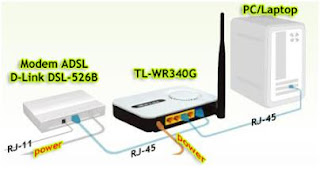





No comments:
Post a Comment